Windows での Diablo 4 のメモリ リーク問題: 修正方法
Windows での Diablo 4 のメモリ リーク問題: 修正する 13 の方法
Diablo 4 のメモリ リークは、さまざまな問題によって発生する可能性があります。ゲームはまだ開発中であるため、このような問題が発生することが予想されます。メモリ リークの主な原因は、Diablo 4 のテクスチャ品質設定にあるようです。以下に記載されている最初の修正から始めて、問題を解決できるまでリストを確認することをお勧めします。はじめましょう。
方法 1: テクスチャ品質を中または低に設定する
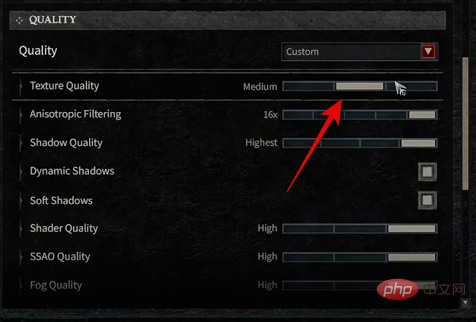
テクスチャ品質が「高」であることが、Diablo 4 でのメモリ リークの主な原因であるようです。ハイエンドの GPU やワークステーションを使用しているユーザーからも修正の可能性があると報告されているため、これは予期せぬバグであるようです。 Diablo 4 設定に移動し、テクスチャ品質を Medium または Low に設定します。完了したら、PC を再起動し、Diablo 4 を再度起動してみてください。メモリ リークの原因が高品質のテクスチャである場合、問題はすでに解決されているはずです。
方法 2: 描画距離を減らす
描画距離は、Diablo 4 でのメモリ リークのもう 1 つの原因であるようです。描画距離は、NPC、環境、構造物などの要素がゲーム内でレンダリングされる距離を決定します。描画距離を長くすると、ゲーム内の遠くの要素がレンダリングされ、標準の描画距離と比べて視覚的な品質が向上します。ただし、これは大量のメモリを使用するため、Diablo 4 のプレイ時にメモリ リークが発生する可能性があります。 Diablo 4 に移動し、オプション >グラフィックス >表示距離をクリックします。表示距離を許容値まで減らし、完了したらゲームを再起動します。描画距離が長いことがメモリ リークの原因である場合、この問題はすでに修正されているはずです。
方法 3: ゲームをウィンドウ表示 (全画面表示) に設定します
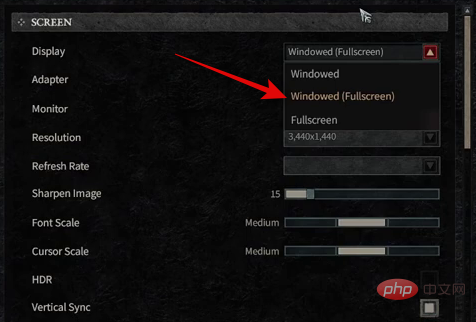
それでもメモリ リークやクラッシュが発生する場合は、次のように設定することをお勧めします。ゲームをウィンドウ(フルスクリーン)モードにします。 Diablo 4 のプレイ中に全画面モードを終了すると、Windows メモリ リークが発生することが知られています。私たちの多くは、Spotify、Discord、OBS など、他のメディアやアプリをバックグラウンドで開いてゲームをプレイすることを好みます。このため、私たちは皆、アプリケーション間の切り替えに Alt Tab キーボード ショートカットを使用するようになりました。残念ながら、これはメモリ リークの既知の原因です。可能であれば、まだアプリを切り替えるためにこのキーボード ショートカットを使用しないことをお勧めします。さらに、表示モードを ウィンドウ (フルスクリーン) に設定する必要があります。 Diablo 4 に移動し、オプション > グラフィック > 画面をクリックし、 をクリックして ドロップダウン メニューを表示します。 ウィンドウ (全画面) を選択し、ゲームを再起動します。ゲームの全画面モードが原因でメモリ リークが発生する場合は、メモリ リークに直面することはなくなります。
方法 4: 周辺照明をオフにする
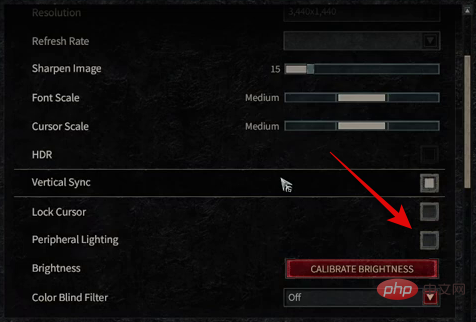
周辺照明は、Diablo 4 のメモリ リークのもう 1 つの既知の原因です。それでもこの問題が発生する場合は、ゲームの周辺照明をオフにすることをお勧めします。このビジュアル品質設定は、現在の位置に応じて、ゲームの周囲照明とともに周辺機器を照らすのに役立ちます。このかなり新しい設定もメモリ リークを引き起こす可能性があります。 Diablo 4 に移動し、[オプション] > [グラフィックス] > [表示] > [アンビエント照明] をクリックします。このオプションのボックスをクリックしてチェックを外し、ゲームを再起動します。 PC でのこの問題の原因が周辺機器の照明にある場合は、メモリ リークの問題に直面することはなくなります。 方法 5: レイ トレーシングをオフにする
レイ トレーシングは、Diablo 4 におけるメモリ リークのもう 1 つの既知の原因です。それでもこの問題が発生する場合は、Diablo 4 設定でレイ トレーシングをオフにすることをお勧めします。レイ トレーシングは視覚的には非常に快適ですが、リソース、特にメモリに大きな負担をかける可能性があります。これにより、メモリ リークやその他のバグが発生し、Diablo 4 がクラッシュする可能性があります。レイ トレーシングをオフにした後、ゲームを再起動して、もう一度プレイしてみてください。レイ トレーシングが PC のメモリ リークの原因である場合、その問題はすでに解決されているはずです。
方法 6: モニターに合わせてフレーム レートを制限する
フレーム レートは、Diablo 4 におけるメモリ リークのもう 1 つの原因です。フレーム制限を設定しない場合、ゲームは大量のフレームをレンダリングするようです。これにより、過剰なメモリ使用量が発生し、Windows システムのクラッシュが発生する可能性があります。モニターのリフレッシュ レートに合わせてフレーム レートを制限することをお勧めします。 [オプション] > [グラフィックス] > [パフォーマンス] に移動します。次に、モニターに合わせて 最大フォアグラウンド FPS と バックグラウンド FPS の値をダイヤルインします。完了したら、ゲームを再起動します。フレーム レートが PC のメモリ リークの原因である場合、この問題はすでに解決されているはずです。
方法 7: UI とアドオンをリセットする
メモリ リークの問題が解決しない場合は、UI と Diablo 4 でアクティブ化されているアドオンをリセットすることをお勧めします。これは、Diablo 4 のメモリ リークのもう 1 つの既知の原因です。 Blizzard ランチャーを開き、オプションDiablo 4 をクリックします。エクスプローラーで Show をクリックして、Diablo 4 がインストールされている場所を開きます。以下に示すフォルダーの名前を変更します。各フォルダー名の末尾に OLD を追加して、ゲームで認識されないように名前を変更できます。
- インターフェース
- キャッシュ
- WTF
完了したら、ゲームを再度起動して新しいフォルダーを構築します。 UI とアドオンがメモリ リークを引き起こしている場合、その問題はすでに解決されているはずです。
方法 8: ISLC を使用する
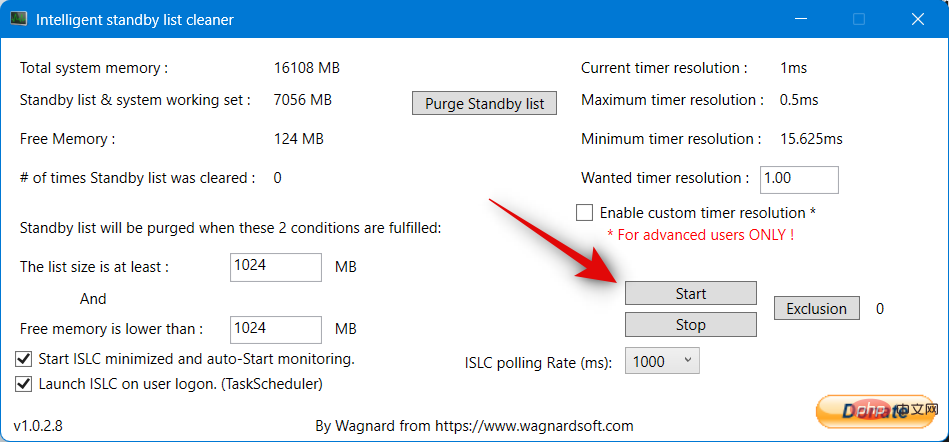
ISLC は、必要に応じてメモリ内のスタンバイ リストをクリアするのに役立つ便利なユーティリティです。これは、Diablo 4 のメモリ リークを軽減するのに役立ちます。これは永続的な修正ではなく、開発者が将来のアップデートでこの問題を修正するまで、ゲームをプレイしやすくするための一時的な修正です。以下のリンクを使用して ISLC をダウンロードし、アーカイブを解凍します。 抽出後、アプリケーションを起動し、[ISLC を最小化して自動開始監視を開始する] チェックボックスをオンにします。 完了後、[ユーザーのログイン時に ISLC を開始する] チェックボックスもオンにします。これにより、PC の起動時にアプリケーションが起動できるようになります。完了したら、「Start」をクリックします。ISLC は待機リストの監視を開始します。これで、ISLC を最小化して、Diablo 4 を通常どおりプレイできるようになりました。スタンバイ リストがいっぱいになることが問題の原因である場合は、メモリ リーク クラッシュに直面することはなくなります。
方法 9: バックグラウンドで実行されているプログラムを閉じる
前述したように、バックグラウンド アプリケーションは Diablo 4 でメモリ リークを引き起こすことが知られています。 PC 上でバックグラウンドで開いているアプリケーションをすべて閉じることをお勧めします。これには、監視ソフトウェア、その他のゲーム ランチャー、Discord、OBS、Twitch などが含まれます。これは少しイライラするかもしれませんが、Diablo 4 をプレイする際のマルチタスクに慣れている場合は、アプリを開かずにゲームをプレイするしか選択肢はありません。これは、Blizzard が将来のアップデートで修正をリリースするまで、メモリ リークを一時的に修正するのに役立ちます。
方法 10: ページ ファイル サイズを調整する
ページ ファイル サイズまたは PC に割り当てられた仮想メモリも、Diablo 4 でのメモリ リークの既知の原因です。それでもこの問題が発生する場合は、この問題を解決するためにページ ファイル サイズを調整することをお勧めします。プロセスを進めるには、以下の手順に従ってください。
キーボード ショートカットを使用して、#Windows R を実行します。開いたら、次のように入力し、キーボードの Enter キーを押します。
SystemPropertiesAdvanced
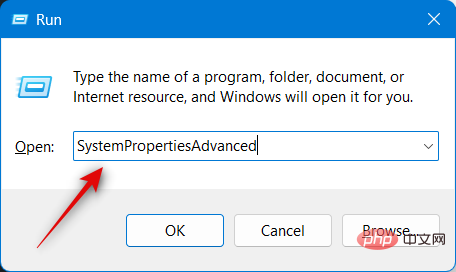
Performance の下の Settings をクリックします。
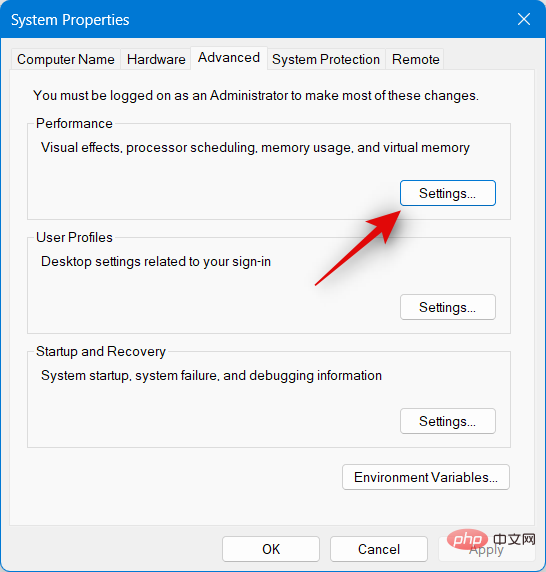
詳細」をクリックします。
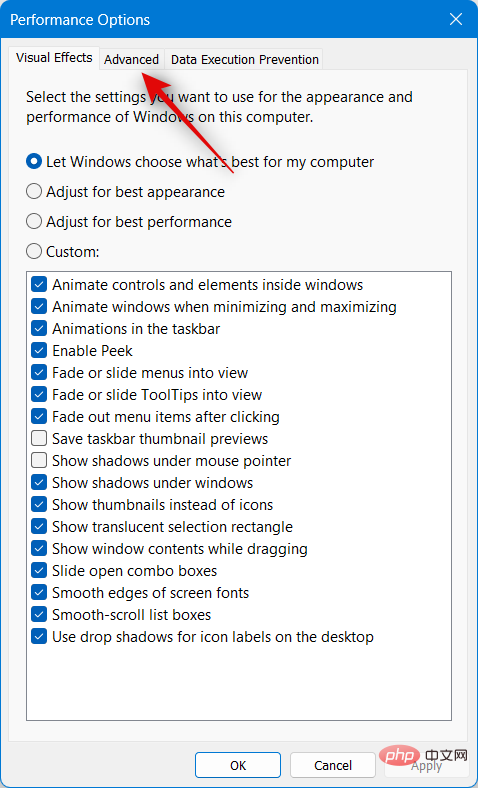
仮想メモリ」の下の「変更…」をクリックします。
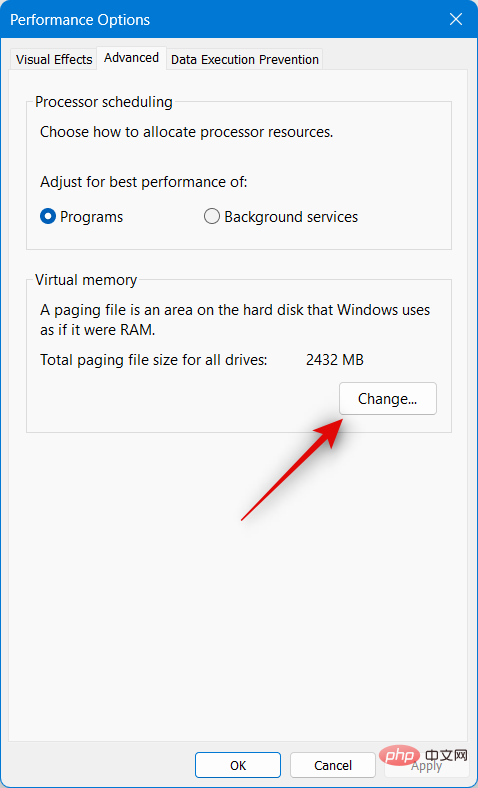
すべてのドライブのページ ファイル サイズを自動的に管理する チェックボックスをクリックしてチェックを外します。
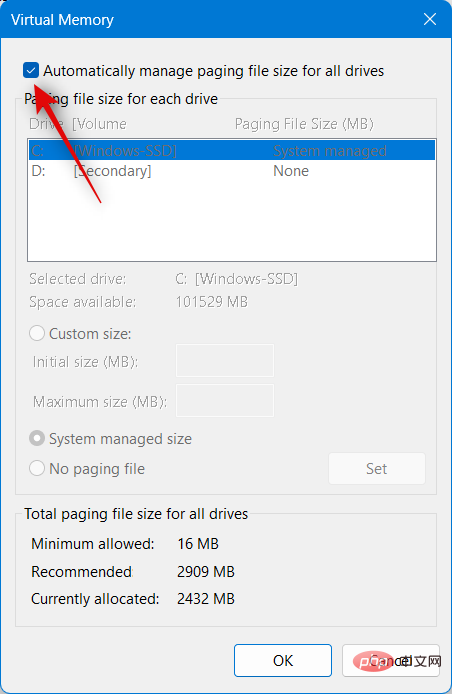
システム管理のサイズを選択します。

[OK] をクリックし、開いている他のウィンドウをすべて閉じます。
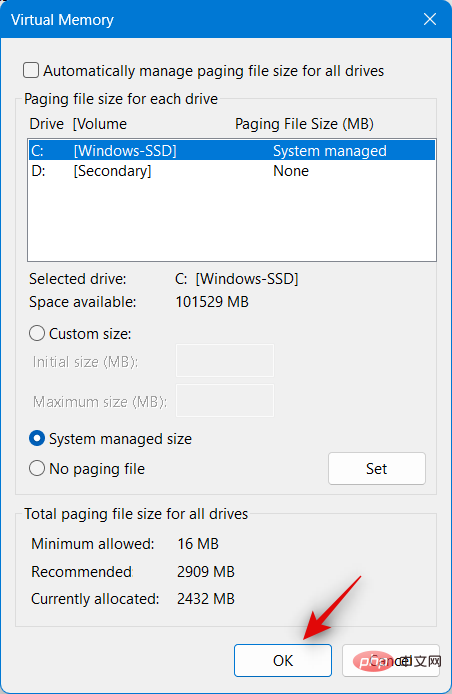
PC を再起動してすべてのキャッシュ ファイルをクリアし、変更を適用します。再起動後、再度 Diablo 4 をプレイしてみてください。メモリ リーク クラッシュが発生しなくなった場合は、問題は解決されているはずです。ただし、それでもクラッシュが発生する場合は、PC 上のページ ファイル サイズを増やす必要がある場合があります。上記の手順と同様に、[仮想メモリ] ページを再度開きます。今回は、 [カスタム サイズ] をクリックして選択します。
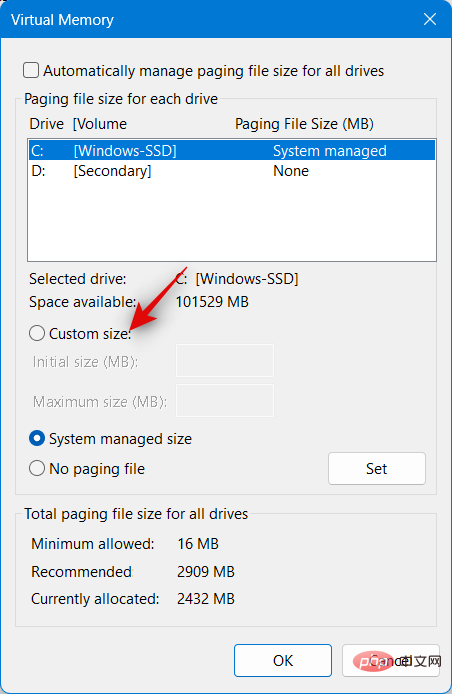
#次に、初期サイズを 8,000 に設定します。 最大サイズ を 20,000 に設定します。
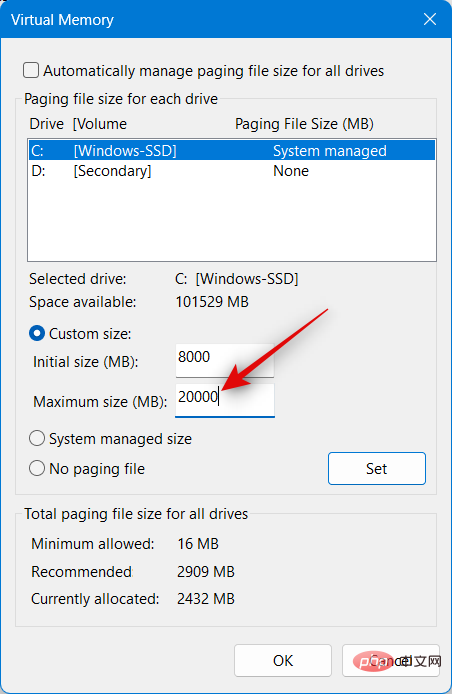
「OK」をクリックします。 PC を再起動し、Diablo 4 をプレイしてみてください。メモリ リーク クラッシュの原因がページ ファイル サイズである場合、これはすでに修正されているはずです。
方法 11: GPU ドライバーを更新する
すべての GPU ドライバーの更新を確認することをお勧めします。 Diablo 4 はかなり新しいゲームであり、GPU モデルで適切に動作するには、GPU メーカーによる最適化が必要な場合があります。 GPU で利用可能なすべてのアップデートを確認してインストールすることをお勧めします。以下のリンクを使用して、GPU の最新のドライバー更新を確認してダウンロードできます。
- NVIDIA ドライバー
- AMD ドライバー
- Intel ドライバー
方法 12: スキャンと修復オプションを使用する
現在、PC に Diablo 4 をインストールしていると、インストール エラーや問題が発生する可能性があります。ありがたいことに、多くのランチャーと同様に、Blizzard Launcher はゲームのインストールにエラーがないかチェックし、その過程で修正することができます。このオプションを使用すると、Diablo 4 の問題を確認して修正できます。ランチャーを開き、Diablo 4 > 設定アイコン > スキャンと修復 > スキャンの開始 を選択するだけです。ランチャーは Diablo 4 のインストールに関する問題をチェックして修正します。現在のインストールで問題が発生している場合でも、メモリ リークに直面することはなくなります。
方法 13: キャッシュ ファイルをクリアする
Diablo 4 でメモリ リークを引き起こす可能性がある残りのキャッシュと一時ファイルをクリアするために、ディスク クリーンアップを実行することをお勧めします。このプロセスを進めるには、次の手順を使用してください。
キーボード ショートカットを使用して、RunWindows R を開きます。以下を入力し、終了したら Enter を押します。
cleanmgr
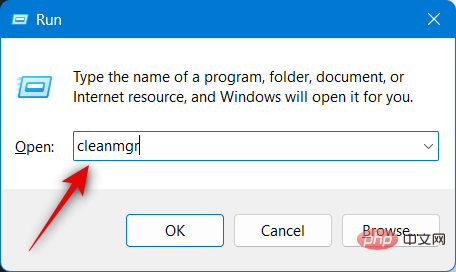
ブート ドライブを選択し、OK をクリックします。
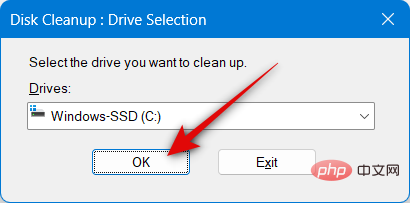
次のオプションのチェックボックスをオンにします。
- ダウンロードされたプログラム ファイル
- 一時ネットワーク ファイル
- 配信最適化ファイル
- 一時ファイル
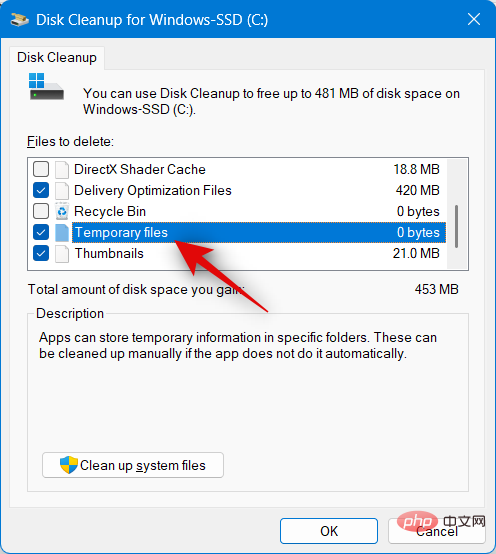
[OK] をクリックします。
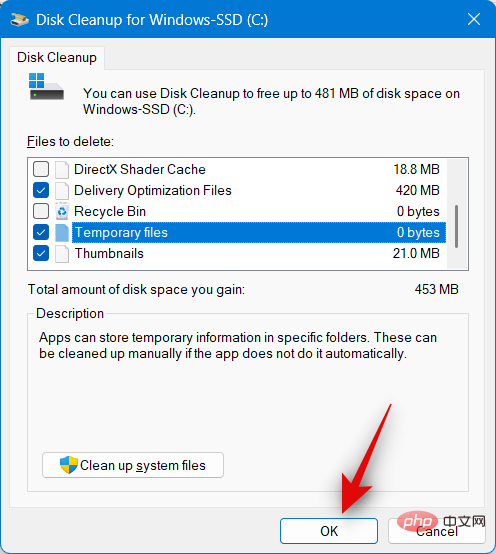
以上がWindows での Diablo 4 のメモリ リーク問題: 修正方法の詳細内容です。詳細については、PHP 中国語 Web サイトの他の関連記事を参照してください。

ホットAIツール

Undresser.AI Undress
リアルなヌード写真を作成する AI 搭載アプリ

AI Clothes Remover
写真から衣服を削除するオンライン AI ツール。

Undress AI Tool
脱衣画像を無料で

Clothoff.io
AI衣類リムーバー

AI Hentai Generator
AIヘンタイを無料で生成します。

人気の記事

ホットツール

メモ帳++7.3.1
使いやすく無料のコードエディター

SublimeText3 中国語版
中国語版、とても使いやすい

ゼンドスタジオ 13.0.1
強力な PHP 統合開発環境

ドリームウィーバー CS6
ビジュアル Web 開発ツール

SublimeText3 Mac版
神レベルのコード編集ソフト(SublimeText3)

ホットトピック
 7510
7510
 15
15
 1378
1378
 52
52
 78
78
 11
11
 19
19
 64
64
 Windows での Diablo 4 のメモリ リーク問題: 修正方法
Apr 13, 2023 pm 09:34 PM
Windows での Diablo 4 のメモリ リーク問題: 修正方法
Apr 13, 2023 pm 09:34 PM
Windows での Diablo 4 のメモリ リーク問題: 修正する 13 の方法 Diablo 4 のメモリ リークは、さまざまな問題によって発生する可能性があります。ゲームはまだ開発中であるため、このような問題が発生することが予想されます。メモリ リークの主な原因は、Diablo 4 のテクスチャ品質設定にあるようです。以下に記載されている最初の修正から始めて、問題を解決できるまでリストを確認することをお勧めします。はじめましょう。方法 1: テクスチャ品質を中または低に設定する 「高」テクスチャ品質は、Diablo 4 でのメモリ リークの主な原因であるようです。ハイエンドの GPU やワークステーションを使用しているユーザーからも修正の可能性があると報告されているため、これは予期せぬバグであるようです。あなたの暗闇へ行きましょう
 C# における一般的なメモリ管理の問題と解決策
Oct 11, 2023 am 09:21 AM
C# における一般的なメモリ管理の問題と解決策
Oct 11, 2023 am 09:21 AM
C# における一般的なメモリ管理の問題と解決策、具体的なコード例が必要です。C# 開発では、メモリ管理は重要な問題です。メモリ管理が正しくないと、メモリ リークやパフォーマンスの問題が発生する可能性があります。この記事では、C# における一般的なメモリ管理の問題を読者に紹介し、解決策を提供し、具体的なコード例を示します。読者がメモリ管理テクノロジをよりよく理解し、習得するのに役立つことを願っています。ガベージ コレクターが時間内にリソースを解放しない C# のガベージ コレクター (GarbageCollector) は、リソースを自動的に解放し、使用しないようにします。
 golang のメモリリークの原因は何ですか?
Jan 10, 2023 pm 05:45 PM
golang のメモリリークの原因は何ですか?
Jan 10, 2023 pm 05:45 PM
リークの理由は次のとおりです: 1. time.After() の使用。time.After(duration x) によって NewTimer() が生成されます。期間 x が期限切れになる前に、新しく作成されたタイマーは GC になりません。GC; 2 . time.NewTicker リソースの解放が間に合わない; 3. 選択のブロック; 4. チャネルのブロック; 5. ゴルーチンの適用が多すぎる、ゴルーチンのブロック; 6. スライスなどが原因。
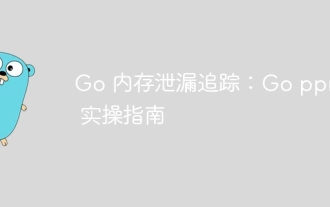 Go メモリ リーク追跡: Go pprof 実践ガイド
Apr 08, 2024 am 10:57 AM
Go メモリ リーク追跡: Go pprof 実践ガイド
Apr 08, 2024 am 10:57 AM
pprof ツールを使用すると、Go アプリケーションのメモリ使用量を分析し、メモリ リークを検出できます。メモリ プロファイルの生成、メモリ リークの特定、およびリアルタイム分析機能を提供します。 pprof.Parse を使用してメモリ スナップショットを生成し、pprof-allocspace コマンドを使用してメモリ割り当てが最も多いデータ構造を特定します。同時に、pprof はリアルタイム分析をサポートし、メモリ使用量情報にリモートでアクセスするためのエンドポイントを提供します。
 クロージャによって引き起こされるメモリリークとは何ですか?
Nov 22, 2023 pm 02:51 PM
クロージャによって引き起こされるメモリリークとは何ですか?
Nov 22, 2023 pm 02:51 PM
クロージャによって引き起こされるメモリ リークには、1. 無限ループと再帰呼び出し、2. グローバル変数がクロージャ内で参照される、3. クリーンアップできないオブジェクトがクロージャ内で参照される、などがあります。詳細な紹介: 1. 無限ループと再帰呼び出し クロージャが内部で外部変数を参照し、このクロージャが外部コードによって繰り返し呼び出される場合、メモリ リークが発生する可能性があります。メモリ. スコープ内に新しいスコープを作成すると、このスコープはガベージ コレクション メカニズムによってクリーンアップされません; 2. グローバル変数がクロージャ内で参照されている場合、グローバル変数はクロージャ内で参照されます。
 Go言語開発におけるメモリリーク箇所の問題を解決する方法
Jul 01, 2023 pm 12:33 PM
Go言語開発におけるメモリリーク箇所の問題を解決する方法
Jul 01, 2023 pm 12:33 PM
Go 言語開発におけるメモリ リークの場所の問題を解決する方法: メモリ リークは、プログラム開発における一般的な問題の 1 つです。 Go 言語の開発では、自動ガベージ コレクション機構の存在により、他の言語に比べてメモリ リークの問題が少ない可能性があります。ただし、大規模で複雑なアプリケーションに直面すると、依然としてメモリ リークが発生する可能性があります。この記事では、Go 言語開発におけるメモリ リークの問題を特定して解決するための一般的な方法をいくつか紹介します。まず、メモリ リークとは何かを理解する必要があります。簡単に言えば、メモリリークとは、
 クロージャによって引き起こされるメモリリークの問題を解決する
Feb 18, 2024 pm 03:20 PM
クロージャによって引き起こされるメモリリークの問題を解決する
Feb 18, 2024 pm 03:20 PM
タイトル: クロージャによって引き起こされるメモリ リークと解決策 はじめに: クロージャは JavaScript における非常に一般的な概念であり、内部関数が外部関数の変数にアクセスできるようにします。ただし、クロージャを誤って使用すると、メモリ リークが発生する可能性があります。この記事では、クロージャによって引き起こされるメモリ リークの問題を調査し、解決策と具体的なコード例を提供します。 1. クロージャによるメモリリーク クロージャの特徴は、内部関数が外部関数の変数にアクセスできることです。つまり、クロージャ内で参照される変数はガベージコレクションされません。不適切に使用すると、
 コンテキスト デコレータを使用した Pytorch のメモリ リーク問題のデバッグ
Apr 10, 2023 am 11:31 AM
コンテキスト デコレータを使用した Pytorch のメモリ リーク問題のデバッグ
Apr 10, 2023 am 11:31 AM
デコレーターは、Python コンテキスト マネージャーの特定の実装です。この記事では、pytorch GPU デバッグの例を通じてそれらの使用方法を説明します。すべての状況で機能するとは限りませんが、非常に便利であることがわかりました。メモリ リークの問題のデバッグ メモリ リークをデバッグするには、さまざまな方法があります。この記事では、コード内で問題のある行を特定するための便利な方法を紹介します。この方法は、特定の場所を簡潔な方法で見つけるのに役立ちます。行ごとの手動デバッグ 問題が発生した場合、古典的で一般的に使用される方法は、次の例のように、デバッガーを使用して行ごとにチェックすることです。検索エンジン (例: tensor -counter-s)



